“我不小心把一些重要文件从电脑回收站删除了,现在急需恢复,但我不太清楚应该怎么做。这些文件对我的工作至关重要,我已经尝试在回收站中找回,但没有成功。请问电脑回收站删除的文件怎么恢复?我听说还有一些专业的软件可以帮助恢复已删除的文件,但我不确定哪个软件比较好用,也不知道该从何入手。我担心如果不尽快采取措施,这些文件可能会永久丢失。如果有人了解这方面的知识,能够给予详细的指导,告诉我应该如何操作,将不胜感激。希望能够通过简单易懂的方式解释,因为我并不是计算机专业人士。感谢大家的帮助!”
一般情况下删除的文件通常保存在$Recycle.bin系统文件夹中,可以轻松地从中恢复。此文件夹位于C: 驱动器的根目录中。但是,由于它是一个隐藏文件夹,所以你只能通过双击回收站图标来操作它。
如果你在回收站中找不到删除的文件,则它们很可能已被永久删除了。如果你启用了文件历史记录,则可以轻松恢复永久删除的文件,若没有启用了文件历史记录,Windows数据恢复软件可以帮助你恢复回收站删除的文件。
方法1. 通过文件历史记录恢复回收站删除的文件
电脑回收站删除的文件怎么恢复?此方法需要在删除之前启用文件历史记录功能。如果没有,这是打开文件历史记录以避免将来数据丢失的好机会。要打开文件历史记录,请依次进入“控制面板” > “系统和安全” > “文件历史记录”。你需要准备一个USB来保存文件副本。文件历史记录仅支持Windows 8.1及更高版本。
1. 按“Windows + S”键打开搜索栏并输入“通过文件历史记录还原你的文件”点击“打开”。
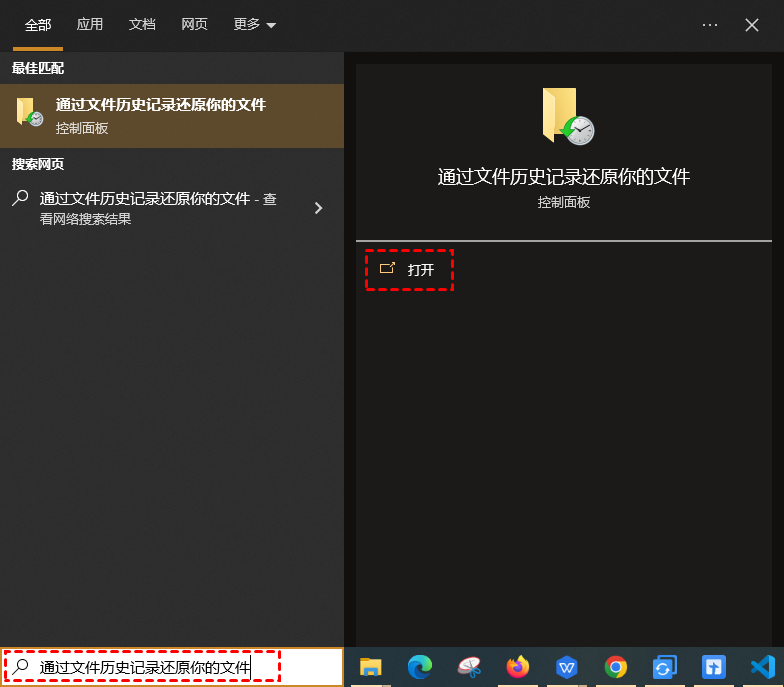
2. 找到之前保存已删除文件的文件夹。选择你要恢复的文件,然后单击“还原”按钮将已删除的文件恢复到原始位置。

3. 如果要将恢复的文件保存在新位置,请右键单击“还原”并选择“还原为”,然后指定所需的目标位置。
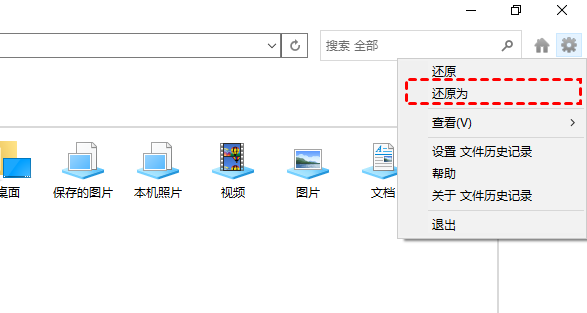
4. 如果你想通过文件历史记录将文件夹或文件恢复到以前的版本,你可以右键单击文件夹或文件,然后选择“属性”,点击“以前的版本”,选择需要的版本,点击“还原”即可。
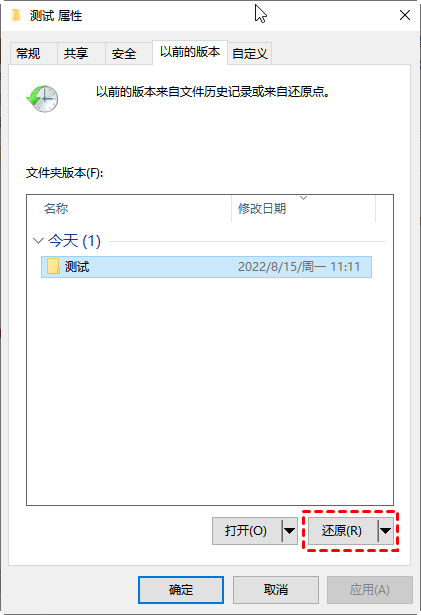
方法2. 从备份和还原恢复回收站删除的文件
备份和还原发布于Win7操作系统,顾名思义,备份是恢复过程的必要条件。以下是通过备份和还原解决电脑回收站删除的文件怎么恢复的步骤。
1. 在搜索栏中输入“控制面板”。打开它后,点击“系统和安全”,然后单击“备份和还原(Windows 7)”选项。

2. 单击“还原我的文件”按钮。

3. 选择“浏览文件”选项以找到你需要的文件夹。

4. 你可以将这些文件夹存储在原始路径或新位置。

方法3. 通过Windows File Recovery恢复回收站删除的文件
电脑回收站删除的文件怎么恢复?Windows File Recovery是一个命令行应用程序,可用于恢复已从电脑中删除的文件。2020年,微软发布了文件恢复工具,你可以用它来尝试恢复硬盘、外置存储和U盘上的数据。它不支持云存储和网络文件。它目前适用于Windows 10 2004及更高版本。
Windows File Recovery工具是一个命令行实用程序,它缺少带有可点击按钮的图形用户界面 (GUI),不适合电脑小白使用。
使用Windows File Recovery恢复数据,你需要输入相应的命令。对于普通用户来说可能会很复杂。要求用户按以下命令格式输入命令。
根据文件系统和数据丢失情况选择恢复模式和开关,以帮助你缩小扫描范围:

检查你的文件系统:单击此电脑 > 右键单击源驱动器 > 选择“属性”。

1. 在Microsoft Store下载此免费软件。打开开始菜单 > 查找并点击Microsoft Store > 在搜索栏上输入Windows File Recovery > 单击“获取”按钮。

2. 打开Windows File Recovery并点击“以管理员身份运行”。

3. 安装完成后,启动Windows File Recovery,输入以下命令行:
winfr source drive: destination drive: [/mode [/switches](winfr 源驱动器:目标驱动器:[/模式] [/开关])
例如,在常规模式下从D:驱动器恢复已删除的pdf文件到E:驱动器,命令行为:winfr D: E: /regular /n *.pdf。
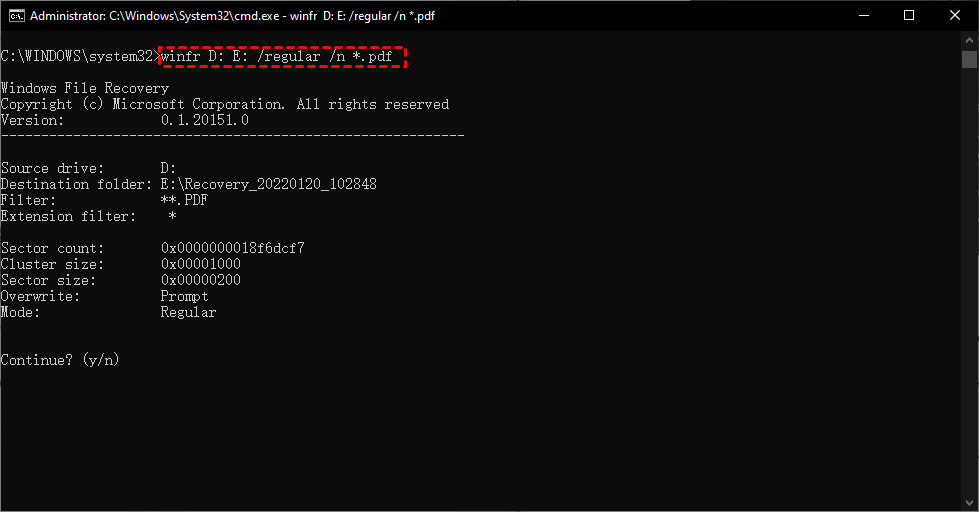
方法4. 通过专业软件恢复回收站删除的文件
要摆脱Windows File Recovery复杂的命令行,可以使用傲梅恢复之星。它是一款专业简单的数据恢复软件,借助其扫描算法和搜索引擎,它可以帮助你轻松扫描硬盘以恢复永久删除的文件。
✬ 图形化界面:为用户提供图形化界面,用户按照给定的图片即可轻松完成操作。
✬ 两种扫描模式:快速扫描和深度扫描可以检测来自不同路径的已删除和丢失的文件。
✬ 用途广泛:不仅可以从SSD/HDD恢复数据,也可以从U盘,闪存驱动器,SD卡等多种设备类型中扫描并恢复删除和意外丢失的数据。
✬ 多种类型恢复:它能够恢复多种类型的文件,如恢复Excel、PPT、Word、照片、Zip文件等。
✬ 兼容性:兼容Windows 11/10/8/7和Windows Server。
1. 在你的电脑上下载安装运行傲梅恢复之星,识别到磁盘后,选择在删除之前包含所需文件的分区/磁盘,然后单击“开始扫描”。

2. 自动执行快速扫描和深度扫描后,你将看到已删除和丢失的文件。

✬ 名称:键入所需文件的文件名以缩小搜索范围。
✬ 修改日期:根据你的情况设置日期(今天、昨天、最近7/30天等)。
✬ 大小:根据你的需要筛选文件大小(<128KB、128KB~1MB、1MB~512MB等)。
3. 检查扫描结果并选择你需要的数据。然后单击“恢复 x 个文件”并将这些恢复的文件保存在新位置。

结语
以上就是解决电脑回收站删除的文件怎么恢复的4种方法,当文件已经从回收站中永久删除,可以尝试使用文件历史记录,备份和还原,或者使用专业的数据恢复软件进行恢复。对于那些不太熟悉命令行操作的用户,傲梅恢复之星提供了友好的图形化界面,两种扫描模式,以及广泛的兼容性,可从多种设备中恢复不同类型的文件。无论选择哪种方法,尽早采取行动是关键!
